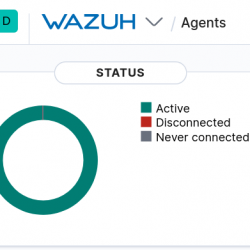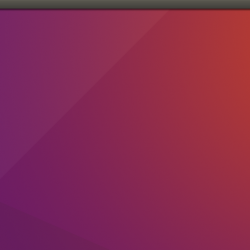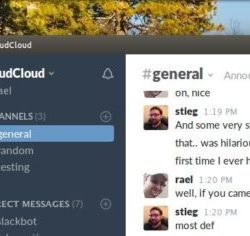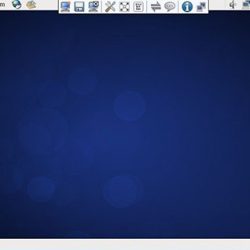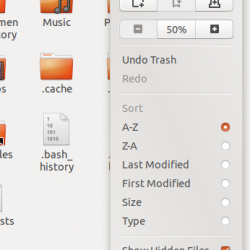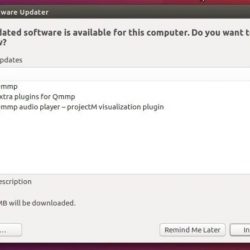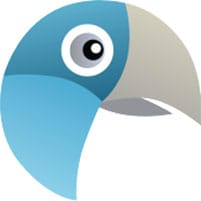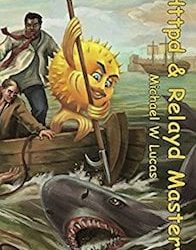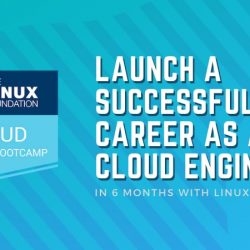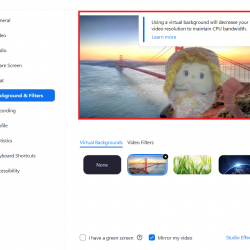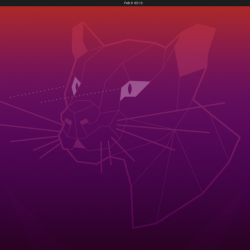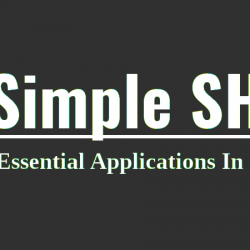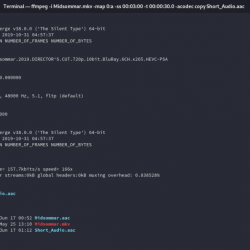在本文中,我们将学习在 Linux 中设置 JAVA_HOME 变量。 JAVA_HOME 应该在您的系统上正确设置,以便您能够成功运行 Java 程序。 如果出现错误,您将收到以下错误:
Error: JAVA_HOME is not defined correctly. We cannot execute /usr/java/jdk1.7.0_05/bin/java
为避免出现此错误,您必须设置 JAVA_HOME 路径。 这是关于如何做到这一点的分步教程。 为单个用户和所有用户设置它的过程略有不同。 我们将在本教程中介绍两者。
为单个用户设置 JAVA_HOME 变量
让我们首先检查 JAVA_HOME 是否包含正确的路径。 您可以使用以下命令显示路径:
echo $JAVA_HOME
如果它包含路径,您将看到输出。 如果变量为空,您将不会得到输出。 如果输出为空,您可以继续执行以下步骤进行设置。
1. 在 Linux 上安装 Java
第一步是确保您的系统上安装了 Java。 要检查安装的 java 版本,请运行以下命令:
java -version
2. 打开 .bashrc 文件
.bashrc 文件是一个 bash 外壳配置文件。 它存储在 ~/.bashrc 中,每次用户在其 Linux 系统上以交互模式启动新的终端会话时都会执行。 环境变量存储在此文件中。
要打开此文件,请使用 vim 编辑器。
vim ~/.bashrc
要在 vim 中编辑,请按 ‘一世‘。
进入插入模式后,将以下行添加到文件中。
JAVA_HOME=/usr/java/jre1.8.0_04
确保在上面的语句中使用正确的 java 版本。
3. 源 ~/.bashrc
运行如下所示的 source 命令以确保更改得到反映。
source ~/.bashrc
4.打印JAVA_HOME
您可以使用 echo 命令检查路径是否设置正确。
echo $JAVA_HOME

为所有用户设置 JAVA_HOME 变量
为所有用户设置 JAVA_HOME 变量的步骤与为单个用户设置的步骤类似。 您将需要以 root 身份登录或使用 sudo 命令。
1.打开/etc/bashrc文件
全局配置的更改是通过编辑 /etc/bashrc 文件来完成的。 您可以使用以下命令打开 /etc/bashrc 文件:
vim /etc/bashrc file
要在 vim 中编辑,请按 ‘一世‘。
添加以下行:
JAVA_HOME=/usr/java/jre1.8.0_04
确保使用正确的 java 版本。
2. 运行 source /etc/profile
要确保立即反映更改,请使用 source 命令,如下所示:
source /etc/profile
这将成功更新 JAVA_HOME 变量中的路径。
3.打印JAVA_HOME
要检查路径是否设置成功,请使用:
echo $JAVA_HOME
结论
本教程介绍了在 Linux 中更新 JAVA_HOME 变量的步骤。 您可以通读本教程以了解如何在 Linux 中安装 Java。 继续关注 LinuxForDevices 获取更多 Linux 教程。